Format excel fájl
Példaként használja a fájl támogatása Excel makrók (XLSM). Ez egy munkalap, egy lapot, és egy egyszerű táblázatot egy makrónyelvet VBA. Munkalap tartalmaz egy táblázatot gombot (csoport űrlapvezérlők), SMART ART rajz és a fénykép a virág (ábra. 1).
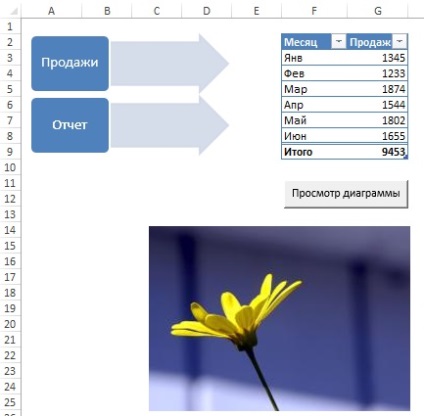
Ábra. 1. példa munkafüzet lapot
Letöltés egy megjegyzés Word vagy PDF. példák az Excel
A szerkezet az Excel-fájlok
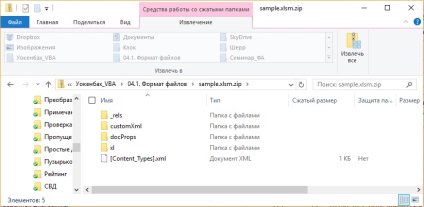
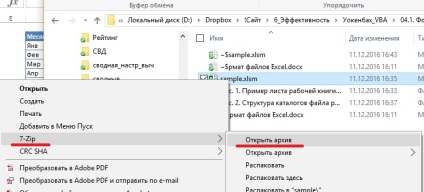
Ábra. 3. azonnali megindítása Excel fájl fájl 7-zip
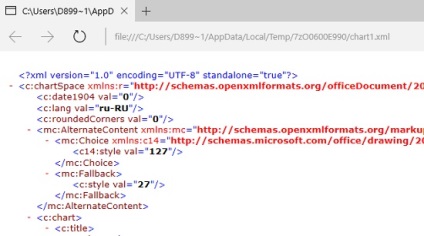
Megtekintett XML-fájlt (.. lásd 2. ábra) három gyökérmappákat; Néhány ezek közé almappákat. Kérjük, vegye figyelembe, hogy sok a mappa tartalmazza mappa _rels. Vannak XML-fájlok, amelyek meghatározzák a kommunikáció más összetevői a csomagot.
Mappában szerepel a munkafüzet fájl sample.xlsm (lásd. Ábra. 2).
- Itt talál információt a linkeket a csomagot.
- XML-fájlok, amelyek leírják a fájl tulajdonságait és az alkalmazás beállításait.
- Ez a mappa a „szíve” a fájlt. A neve megváltozott típusától függően az Office dokumentum (xl, ppt, word, stb.) Számos XML-fájlok beállításait tartalmazó munkafüzetet. Ha a készítmény a munkafüzetet a VBA-kódot, akkor a bináris fájl kiterjesztése BIN. Ez a mappa tartalmaz több almappák (almappák mennyiség függ a kiválasztott munkafüzet):
- Itt van az XML-fájl minden chart, beleértve a leírást annak beállítását.
- Ez tartalmazza az XML-fájl, amely az adatokat az egyes diagramlap a munkafüzetben.
- Vannak XML-fájlok, amelyek tartalmazzák a diagramok (SmartArt grafikus) a munkafüzetben.
- Ez tartalmazza az XML-fájl, amely az adatokat az egyes „kép”. Itt ez a kifejezés, hogy a gombok, grafikonok és képek. Érdekes, hogy néha a tartalom szemét. Törölni ezt a mappát, akkor távolítsa el az összes szennyeződést. Azonban ez is szenved, és értékes információkat. A részleteket lásd. Excel «lassú”. Mit kell tenni? Take 2.
- Ez a beágyazott médiaklipeket például a GIF és JPG-fájlokat.
- Tartalmazza az XML-fájl, amely az adatokat az egyes táblázatban.
- Tartalmazza az XML-fájl, amely magában foglalja az adatok témában a munkafüzetet.
- Tartalmazza az XML-fájl minden munkalapot a munkafüzet.
Érdekes, hogy a hozzáadott kiterjesztéseket a ZIP fájlt, az Excel nem zavarja megnyitás az Excel, mert a munka a program nem függ a terjeszkedés a megnyitni kívánt fájlt. Azt is menteni a munkafüzetet kiterjesztésű ZIP. Ebből a célból a Mentés másként párbeszédpanelen adja a kiterjesztést ZIP, és csatolja a fájlnevet idézőjelek, például „Primer.xlsx.zip”.
Miért van a fájlformátumot olyan fontos
Fontos az is, hogy az új fájlformátumok jobban ellenáll a károkat (szemben a régebbi bináris formátumban). Megmentettem a munkafüzetet fájlt, és távolítsa el az egyik munkalapon XML-fájlokat. Amikor megpróbál újra megnyitni ezt a fájlt az Excel megjeleníti az üzenetet ábrán látható. 5. Azt mondja, hogy a fájl sérült, és a rajta tárolt adatok eltérnek az adatokat az kiterjesztésű fájlok .RES. Sőt, az Excel képes „megjavítani” és nyissa meg a fájlt. Ebben az esetben a távoli munkalap kerül a helyére, bár üres lesz.
Ábra. 5. Excel program maga is „javítás” sérült munkafüzetet fájl
OfficeUI fájl
A Excel.officeUI fájlban tárolja az adatokat, a módosítások az Gyorselérési eszköztár és a szalagot. Ez az XML-fájl megtalálható a következő mappába: C: \ Users \<имя_пользователя>\ AppData \ Local \ Microsoft \ Office
- Készítsen egy másolatot a fájl Excel.officeUI.
- Add kiterjesztése az XML fájl másolatokat, így a fájlnév lesz Excel.officeUI.xml.
- Ide Excel, válassza a Fájl -> Megnyitás.
- Megjelenik, amely magában foglalja számos beállítást párbeszédablak; válassza az XML-asztal.
Ábra. 6. ábra Excel.officeUI.xml importált fájlban. Ebben a példában, a Hivatkozássor hozzáadott öt parancsok (vonalak 3, 8, 9, 12, 13).
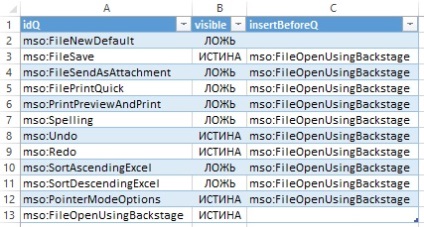
Ne próbálja megváltoztatni Excel.OfficeUI fájlt, ha igazán el sem tudja képzelni, mi ez. De ne féljen kísérletezni. Ha az Excel indításakor hibaüzenet jelenik meg Excel.OfficeUI fájlt, akkor egyszerűen törölje azt, majd az Excel létrehoz egy új példányt a fájlt. De még jobb, ha egy példányát az eredeti fájlt egy biztonságos helyre.
Ez a bináris fájl tartalmazza státusára vonatkozó információkat és láthatóságának egyéni eszköztárak és menük, valamint a változásokat, amelyek hozzá a beépített eszköztárak és menük.
Bővítmények fájlok
Add-sőt, egy Excel munkafüzet, amely bizonyos funkciók:
- Property Value munkafüzet IsAddin egyenlő True. Ez azt jelenti, hogy a bővítmény lehet felrakni és a Bővítmények kezelése párbeszédpanelen.
- Ez munkafüzet rejtve van, és ilyen állapotban nem lehet megváltoztatni a felhasználó. Ezért a bővítmény nem lehet az aktív munkafüzet.
- Ha dolgozik a VBA, tartsd észben, hogy a bővítmény nem szerepel a gyűjteményben a munkafüzetek.
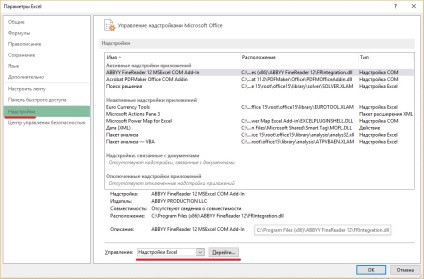
Ábra. 7. bővítmények menüjében ParametryExcel
Excel beállításai a rendszerleíró adatbázisban
A következő lehetőségek közül több tucat beállításokat, a felhasználó által megadott párbeszédpanelt. Tárolni ezeket a beállításokat, és elérheti őket futás közben Excel használja a Windows registry, amely más néven a rendszer adatbázisában. Ez egy központi hierarchikus adatbázis által használt operációs rendszer és az alkalmazások. Registry megjelent Windows 95, amely felváltotta az előbbi INI-fájlok ezeket a beállításokat tárolja a Windows és az alkalmazások.
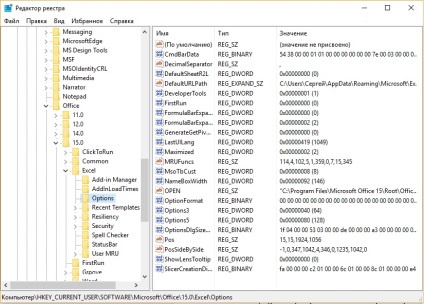
Megjegyezzük, hogy az Excel beolvassa a tartalmát a Windows registry egyszer - induláskor. Ezen túlmenően, az Excel az egyetlen alkalom, frissíti a rendszerleíró beállításokat - a siker. Ha az Excel lefagy (ez történik), az adatokat a rendszerleíró adatbázis nem frissül. Ha megváltoztatja az egyik Excel beállítások, mint például megjeleníti a képlet bár a változás nem lesz rögzítve a rendszerleíró adatbázisban, amíg az Excel nem fejezi be munkáját incidens nélkül.
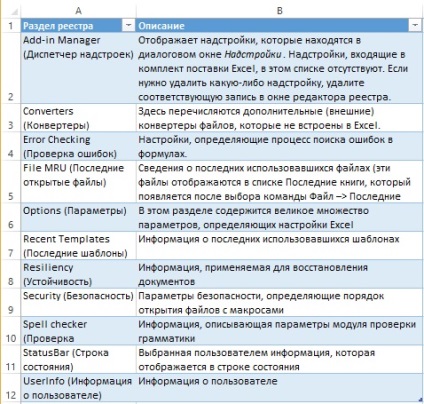
Ábra. 9. Jelentés az Excel konfigurációs információkat a rendszerleíró adatbázisban
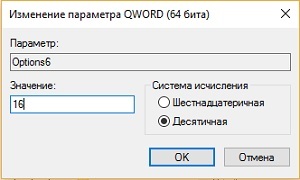
Ábra. 10. A bemeneti értékeket a rendszer paraméter regiszter
Az újraindítás után az Excel sejteket feketével kiemelve (megjegyzendő, hogy nem vettem észre a változásokat). Ha nem tetszik, akkor törölje a bejegyzést, Options6.